“实用程序”面板位于命令面板中,通过它可以访问各种有用的工具。
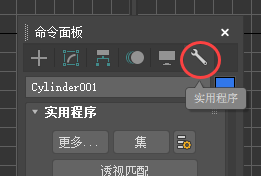
“实用程序”面板
3ds Max 实用程序作为插件提供。3ds Max 附带的实用程序如下所示。一些实用程序由第三方开发商提供,因此,3ds Max 的设置可能包含在此处未加以说明的实用程序。通过选择“帮助” “其他帮助信息”,查找描述这些附加插件的文档。
“其他帮助信息”,查找描述这些附加插件的文档。
注: MAXScript 和 Visual MAXScript 的文档由单独的帮助系统提供。要访问 MAXScript 帮助,请选择“帮助”菜单 “MAXScript 帮助”。
“MAXScript 帮助”。
 “MAXScript 帮助”。
“MAXScript 帮助”。
界面
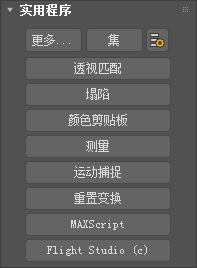
“实用程序”面板包含用于管理和调用实用程序的卷展栏。运行工具时,将显示其他卷展栏。某些工具使用对话框而不使用卷展栏。
“工具”卷展栏的顶部包含以下控件:
- 更多
-
显示“实用程序”对话框,在此列出所有在“实用程序”面板的按钮上不显示的工具。在列表中高亮显示工具,然后单击“确定”可在“实用程序”面板中显示其控件。(也可以双击该工具的名称。)
- 集
-
显示按钮集的列表,可以从中进行选择。默认情况下,仅有一个称为“MAX 默认值”的按钮集。可以使用“配置按钮集”对话框创建自定义按钮集(请参见下文)。
提示: 也可以通过右键单击“配置按钮集”打开按钮集的列表。  配置按钮集
配置按钮集-
显示“配置按钮集”对话框,在此最多可以创建包含 32 个按钮的自定义按钮集。
注: 右键单击此按钮将打开按钮集的列表(请参见上文)。 - [已命名实用程序按钮]
-
这些按钮显示工具的选择。要运行实用程序,请单击相应的按钮。实用程序的设置可以显示在“实用程序”卷展栏下面的卷展栏上或对话框上。
正在运行一个实用程序时,其按钮将一直处于活动状态,直至再次单击使其禁用并关闭该实用程序,或单击另一个实用程序的按钮。
很多工具有“关闭”按钮,显示在其卷展栏的底部。这是另一个关闭工具的方法。如果工具控件显示在对话框中而不是显示在卷展栏中,则关闭对话框将同时关闭该工具。